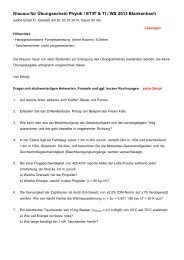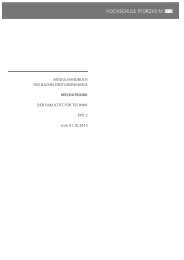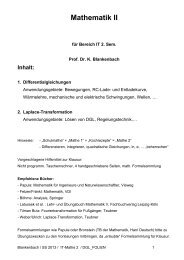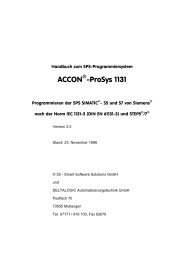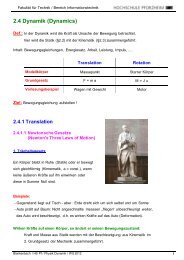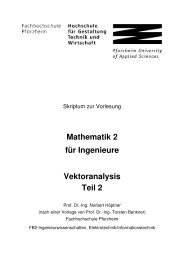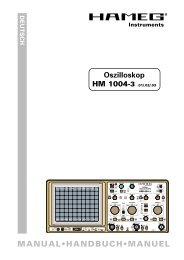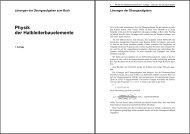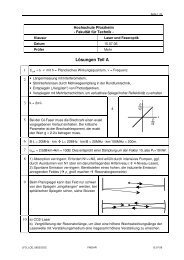Handbuch CANoe
Handbuch CANoe
Handbuch CANoe
Sie wollen auch ein ePaper? Erhöhen Sie die Reichweite Ihrer Titel.
YUMPU macht aus Druck-PDFs automatisch weboptimierte ePaper, die Google liebt.
<strong>Handbuch</strong> Installation<br />
2.9 Umschaltung der Sprachversionen<br />
Konfiguration In der Standardeinstellung werden die deutsche und englische Sprachversion<br />
installiert.<br />
Sie können die Sprache für alle Programmfunktionen und die Hilfe einstellen (Menü:<br />
Konfiguration|Optionen…|Erscheinungsbild).<br />
Sie müssen <strong>CANoe</strong> schließen und erneut öffnen, damit die neue Spracheinstellung<br />
wirksam wird.<br />
2.10 Test der Softwareinstallation<br />
Voraussetzung Für einen Test der <strong>CANoe</strong> Softwareinstallation ist eine erfolgreiche Installation der<br />
CAN-Hardware erforderlich.<br />
Vorgehensweise 1. Verbinden Sie die beiden CAN-Schnittstellen Ihrer CAN-Hardware mit einem dem<br />
Bustyp entsprechend abgeschlossenen Kabel.<br />
Dieses Kabel ist im Lieferumfang der Hardware enthalten.<br />
2. Laden Sie die Beispielkonfiguration CANSystemDemo.cfg im Demo-Verzeichnis<br />
(\Demo_CAN_CN\CANSystemDemo) und starten Sie diese.<br />
Bei erfolgreicher Installation können Sie im Trace-Fenster CAN-Botschaften<br />
beobachten.<br />
Ergebnis Dieser Funktionstest bestätigt auch eine korrekte Installation der CAN-Hardware.<br />
2.11 Troubleshooting<br />
2.11.1 Software-spezifische Fehlermeldungen<br />
Überblick Hier finden Sie software-spezifische Fehlermeldungen und deren Behebung.<br />
Verweis: Eine Auflistung weiterer Systemmeldungen finden Sie in der Online-Hilfe im<br />
Abschnitt Überblick unter Systemmeldungen.<br />
Nr 0: PC-Einsteckkarte nicht gefunden Fehlernummer 0 Timeout bei der Karteninitialisierung<br />
Hintergrund Beim Zugriff auf die CAN-Hardware wurde keine Rückmeldung erhalten.<br />
Ursache Die <strong>CANoe</strong> Version passt nicht zur CAN-Hardware.<br />
Vorgehen Stellen Sie sicher, dass die verwendete Installation zu Ihrer CAN-Hardware passt.<br />
Öffnen Sie dazu den Dialog Hilfe|Info.<br />
Dort erhalten Sie nach der Angabe der Softwareversion, z.B. <strong>CANoe</strong>, die erwartete<br />
Hardware. Dies ist:<br />
© Vector Informatik GmbH Version 7.2 - 17 -